새 학생 만들기
마이매스에서 새 학생을 만드는 방법에는 두 가지가 있습니다:
- 새로운 학생들은 수동으로 자신의 세부 사항을 입력하여 한 번에 하나씩 만들 수 있습니다.
- 여러 신입생을 스프레드시트에서 가져올 수 있습니다.
새 학생을 수동으로 추가하는 방법
참고:새 학생을 추가할 클래스가 아직 내 매스에 존재하지 않는 경우 먼저 클래스를 만들어야 합니다. 마이매스에서 클래스를 만드는 방법에 대한 자세한 내용은 이 지원 페이지에서 확인할 수 있습니다.
먼저 교사 대시보드에 로그인하여 관리자 영역으로 이동합니다. 새 학생 만들기 버튼을 누르십시오.
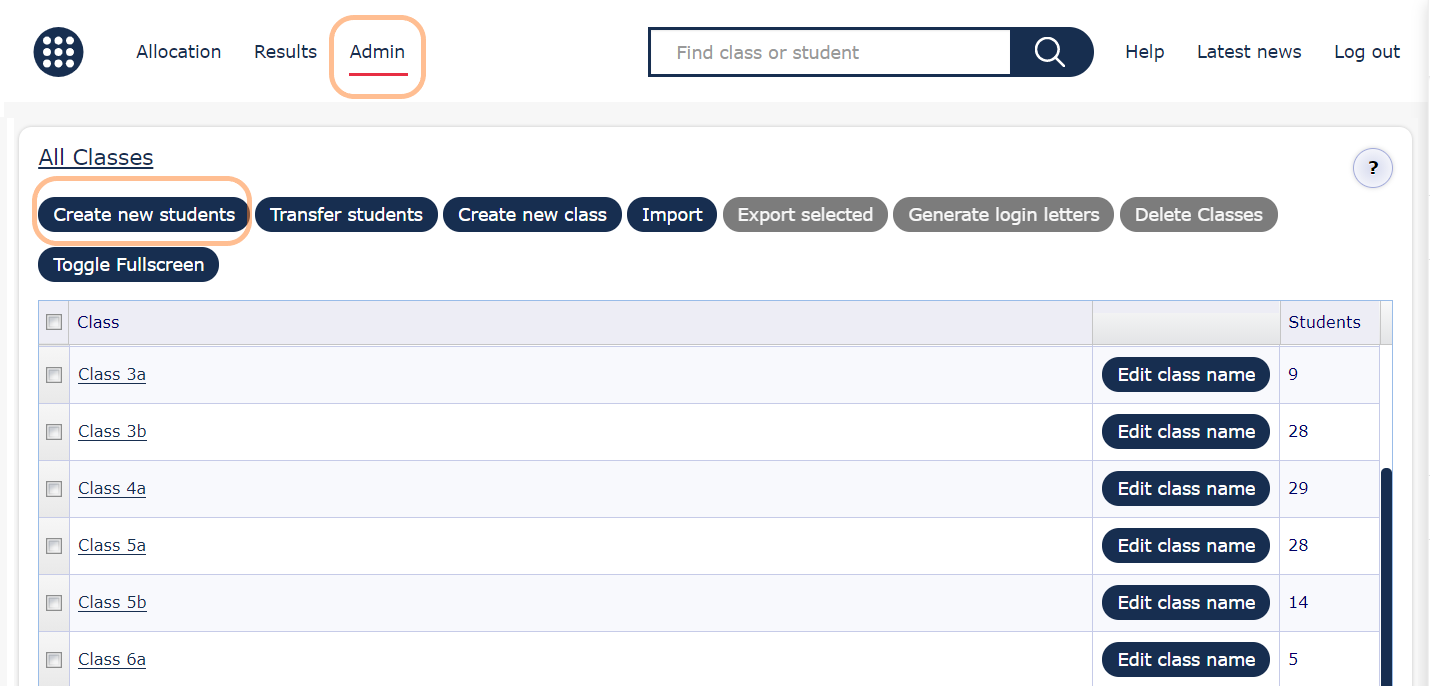
새 학생 만들기 메뉴가 열리면 새 학생 만들기 옵션을 선택합니다.
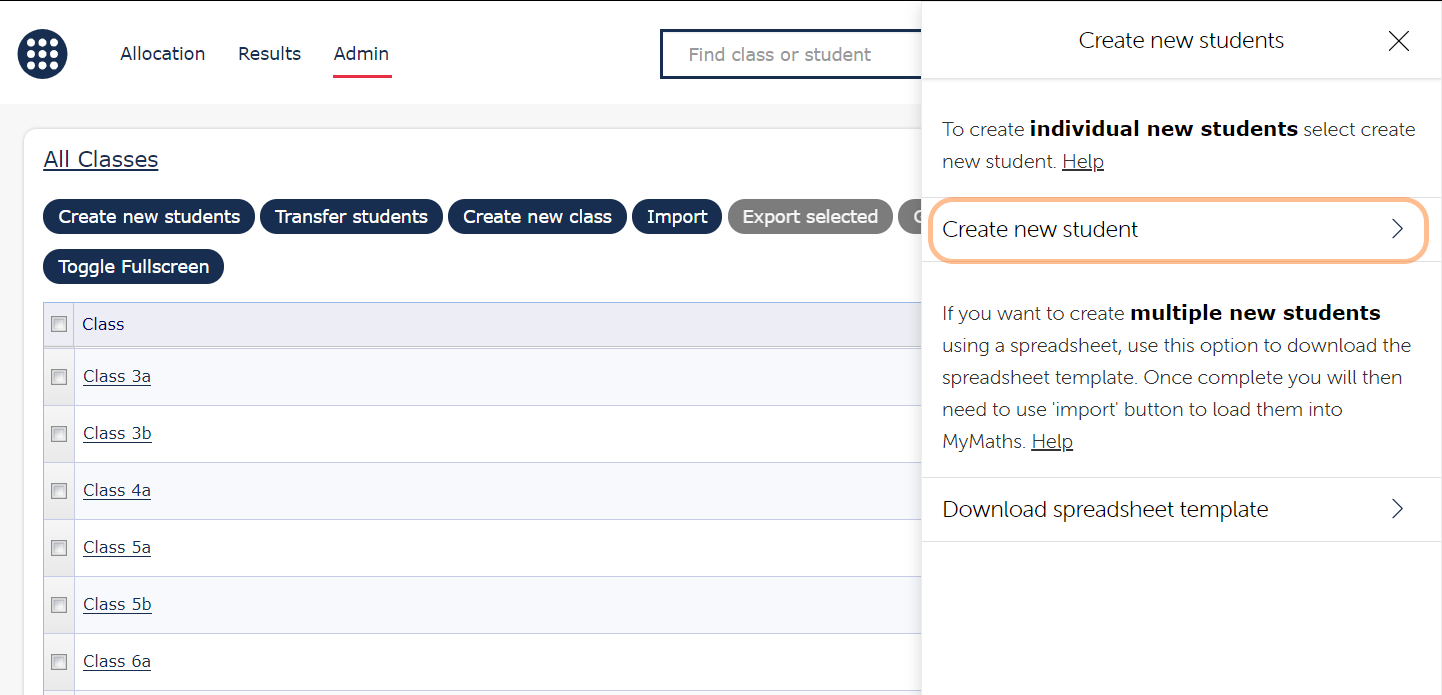
학생의 이름을 입력한 다음 드롭다운을 사용하여 기본 커리큘럼 보기 및 클래스를 선택합니다. 기본적으로’학교 커리큘럼 사용’이 선택되어 있지만 다른 학생들이 다른 견해를 갖기를 원하는 경우 학생 수준별로 학생에서 설정할 수 있습니다.
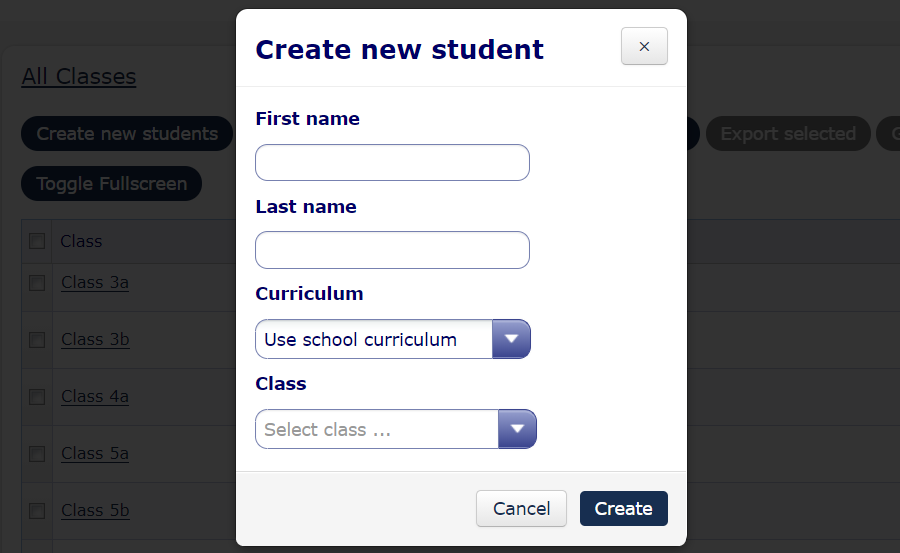
스프레드 시트에서 가져온 여러 개의 새로운 학생을 만드는 방법
먼저 교사 대시 보드에 로그인하고 관리 영역으로 이동합니다. 새 학생 만들기 버튼을 누르십시오.
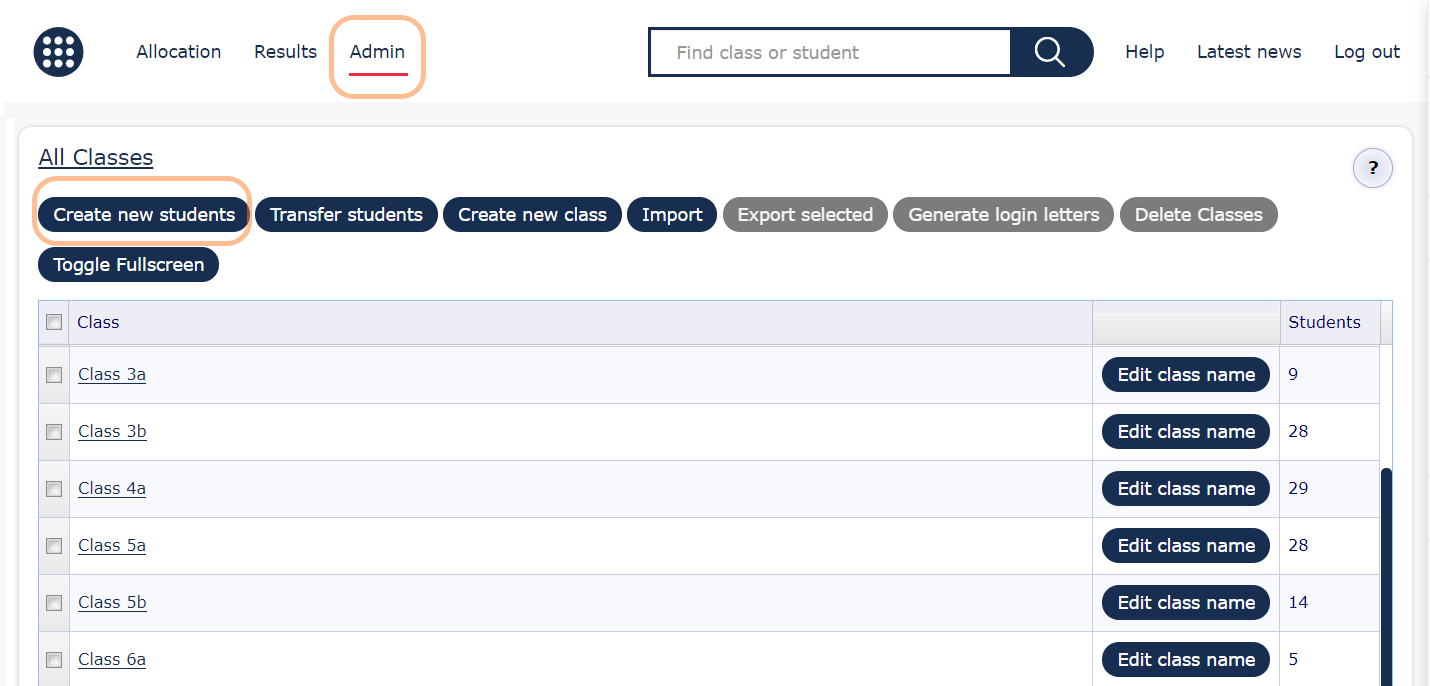
새 학생 만들기 메뉴가 열리면 스프레드시트 템플릿 다운로드 옵션을 선택하고 스프레드시트를 다운로드합니다.
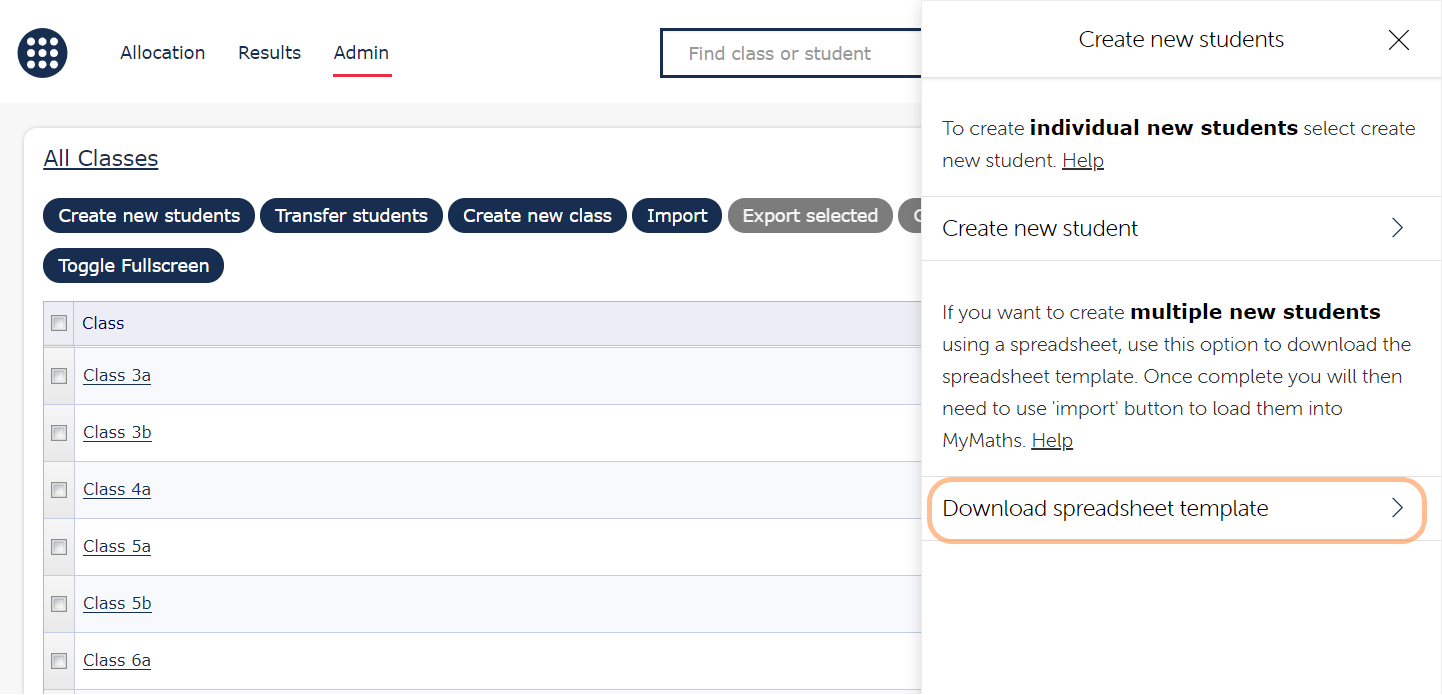
스프레드시트를 열고 학생 세부 정보 추가를 시작합니다. 만들려는 각 새 학생에 대해 스프레드 시트에 클래스,이름 및 성을 포함하십시오.
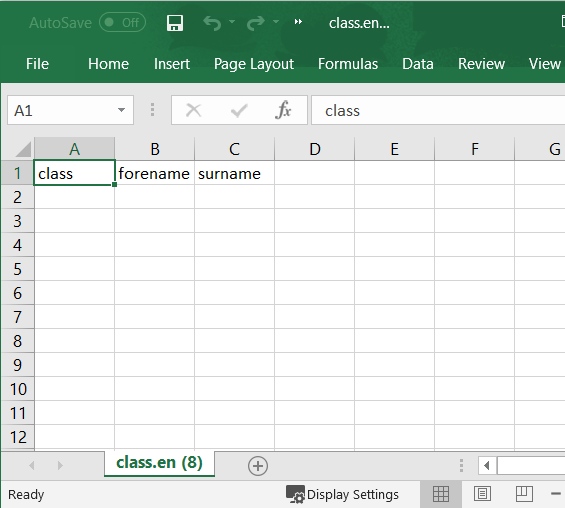
이 스프레드 시트를 성공적으로 가져올 때 클래스가 이미 내 매스에 존재하지 않는 경우 생성됩니다. 이 방법을 사용하여 새 학생을 추가 할 때 이미 학생의 클래스를 만들 필요가 없습니다.
참고:이 방법을 사용하지 않는 여러 클래스에 한 학생을 추가하려면 실수로 같은 학생에 대해 여러 중복 항목을 만들 수 있습니다. 두 개 이상의 클래스에 학생을 할당하는 방법에 대한 자세한 내용은’다른 클래스에 학생을 전송 또는 추가’를 참조하십시오.
내 매스에 추가할 새 학생이 모두 나열되면 스프레드시트를 저장합니다. 기본적으로 자동으로 다른 이름으로 저장해야합니다.파일,이 가져 오기에 필요한 형식입니다.
교사 대시보드에 다시 로그인하여 관리자 영역으로 이동합니다. 가져 오기 버튼을 누르십시오.
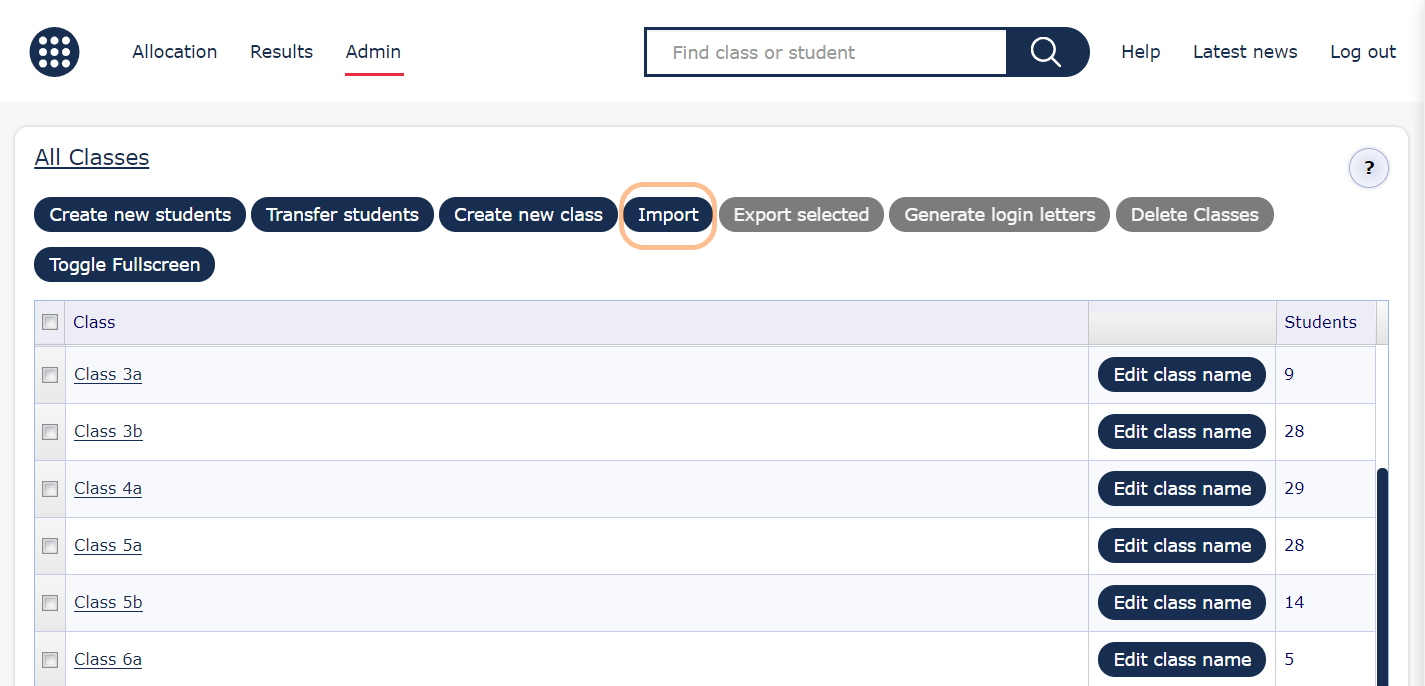
새 학생 가져오기 옵션을 선택한 다음 스프레드시트 가져오기(.2015 년)
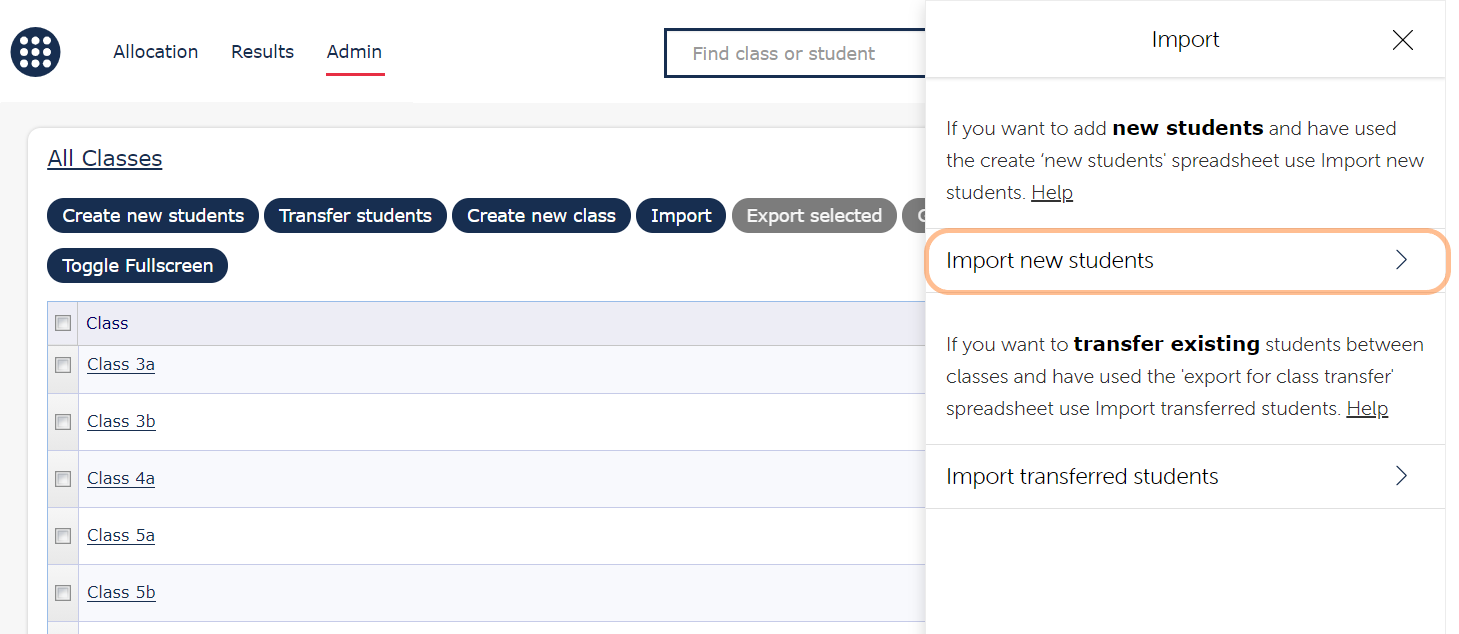
장치에서 가져올 스프레드시트를 선택합니다.
스프레드시트에 포함된 학생과 수업이 이제 마이매스에 추가되었음을 나타내기 위해 가져오기가 성공했음을 확인하는 메시지가 표시됩니다.
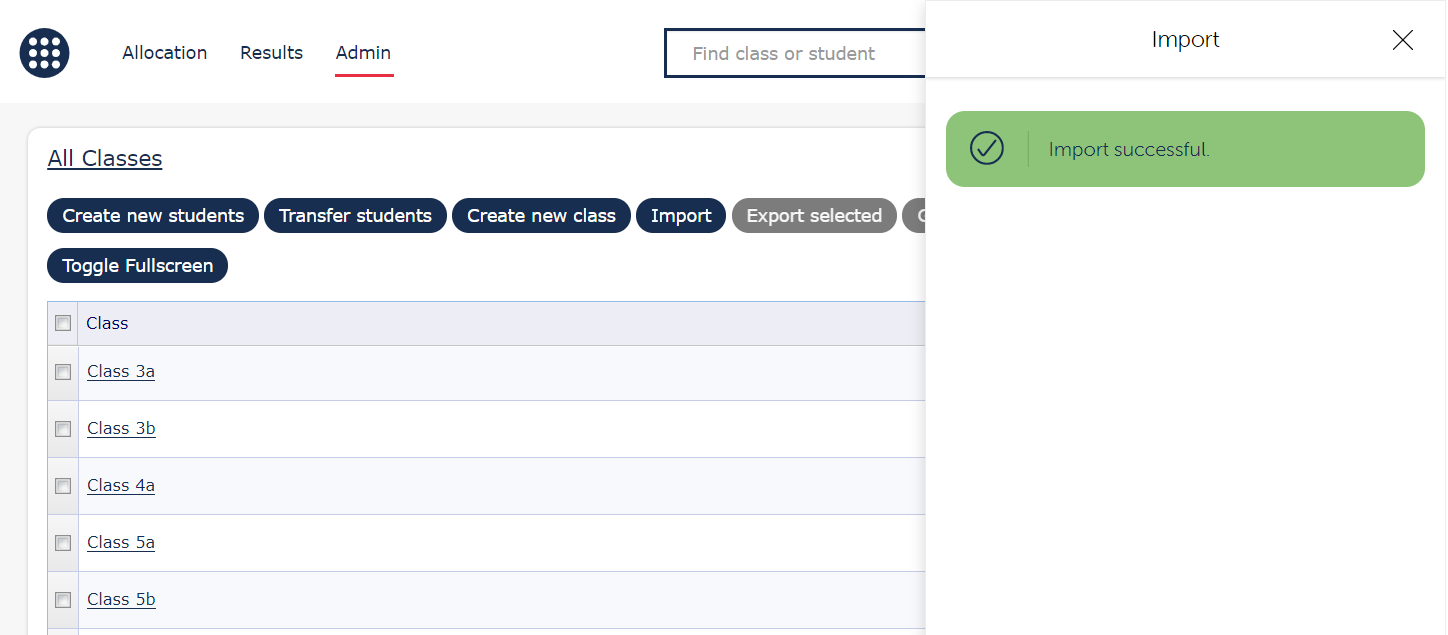
가져 오기에 문제가있는 경우 메시지가 오류를 강조 표시됩니다. 이 문제를 수정하고 단계에 따라 파일을 다시 가져옵니다.
학생들은 하나 이상의 클래스의 구성원이 될 수 있습니다. 학생을 이동하거나 추가 수업에 추가하는 방법에 대한 지원은 이 지원 페이지를 방문하십시오.
학생,학부모 및 보호자와 로그인 세부 정보를 공유하는 방법에 대한 지원은 이 지원 페이지를 방문하십시오.




